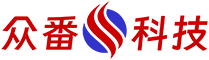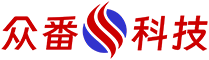根据说明书进路由 然后会有设置向导 根据向导设置网络参数 比如拨号上网 网络接入选择pppoe 设置宽带账号密码 保存重启即可 [如果我的回答对您有帮助 请点击"好评"支持下 谢谢]
DNS
服务器、备用
DNS
服务器:
ISP
一般至少会提供一个
DNS(
域名服务器
地址,若提供了两个
DNS
地址则将其中一个填入“备用
DNS
服务器”栏。
完成更改后,点击保存按钮。
3。 PPPoE
(我们已经在上次讲过,就不再说明了!)
当保存完成后,我们可以重新启动电脑或是右击网上邻居属性
右击本地连
接
选择停用
然后再选启用,
自然就可以连接成功了!
试试看能否上网了!
如果还是不能上网,下面继续讲(还是点根烟!一
四
涉及到的问题
1。
网络问题:如果路由器跟
adsl
猫连接后
WAN
口的指示灯没有亮,那可能
是网线的问题,一般网线的做法有两种,即
568A
标准和
568B
标准,
568A
标准的接法为
1
、白绿、
2
、绿、
3
、白橙、
4
、蓝、
5
、白蓝、
6
、橙、
7
、白
棕、
8
、棕
;568B
标准的接法为
1
、白橙、
2
、橙、
3
、白绿、
4
、蓝、
5
、白蓝、
6
、绿、
7
、白棕、
8
、棕
平常我们所用到的接法为两头都是
568B
标准,有
些网络设备需要一头
568B
标准一头
568A
标准,
但这种情况很少见!
列为极
不容易出现的问题之列!
2。
无法正常上网:
现在的部分地区电信和其他运营商为了防止用户适用多台
机子上网,
煞费苦心,
绑定端口,
绑定
MAC
地址等等,
如果当你通过以上配
置后,
还是无法上网或是你有过换了一台电脑无法拨号上网,
显示用户名和
密码错误提示情况出现时,
那么你的
MAC
地址可能被绑定了,
怎么办呢?路
由器提供了一个很好的功能就是
MAC
地址克隆功能,
这样一来,
我们就可以
正常上网喽!
3。
具体
MAC
地址克隆设置:
我们要在使用路由器之前能正常拨号上网的电脑
上进行操作,打开
IE
,输入路由器地址,进入管理设置页面,在
高级设置
里我们可以看到“MAC
地址克隆”这一项了!
点击
克隆
MAC
地址
然后保
存
等到路由器重启后
就可以正常上网了
说明:
MAC
地址:此项为路由器对广域网的
MAC
地址,默认的
MAC
地址为路由器上
WAN
的物理接口
MAC
地址。
某些
ISP
可能会要求对
MAC
地址进行绑定,此时
ISP
会提供一个有效的
MAC
地址给用户,您只要根据它所提供的值,输入到
“MAC
地址”栏。不建议更改
MAC
地址,除非
ISP
有特别要求。
当前管理
PC
的
MAC
地址:该处显示当前正在管理路由器的计算机的
MAC
地
址。
恢复出厂
MAC
:单击此按钮,即可恢复
MAC
地址为出厂时的默认值。
克隆
MAC
地址:单击此按钮,可将当前管理
PC
的
MAC
地址克隆到“MAC
地
址”栏内。
若您的
ISP
提供服务时要求进行
MAC
地址克隆,
则可进行该项操
作,否则不要克隆
MAC
地址。
完成更改后,点击保存按钮,路由器会自动
重启。
但是,
这里有个不容忽视的问题,
当路由器克隆了你的
MAC
地址后,
可能会
造成本机的网络通信不正常,
虽然在其他地方没有提到,
但是我在实践中遇
到过这样情况,那怎么办呢?好办,接下来讲更改电脑的
MAC
地址!
4。
电
脑
MAC
地
址
的
更
改
我
们
在
上
面
克
隆
MAC
地
址
时
看
到
的
“00:E0:4C:0A:03:79”即
MAC
地址,
修改下面所提到的“Network
Address
值”时格式为“00E04C0A0379(连续不加冒号)
下面为两种修改方法:
a。
网上邻
居右键→
属性→
本地连
接右键
→属性→
配置→
高级→Network
Address
,选中“值”项,输入目标
MAC
地址(连续不加冒号或横线)→确
定。
b。
更简单的办法是在设备管理器中修改网卡属性:
在设备管理器中找到目
标网卡→右键→属性→高级→Network Address,选中“值”项,输入目标
MAC
地址(连续不加冒号或横线)→确定。
不必重新启动计算机,
网卡的
MAC
地址就已经生效。
当我们恢复时在
Network
Address
项选择不存在即可!
5。
附上一张路由器指示灯状态表,以便判断路由器故障所在!
6。
还有
TP-LINK TL-R402M
的中文设置说明书(官方的
这样基本的设置就到此结束了!
本人无理论学习过程,
纯属经验之谈,
言语
难免有所不妥,
如果有不妥之处,
请大家原谅,
更希望有更简便的设置方法
其实大家在设置之前看一下说明书就更清楚了,
想必本人多此一举了!
如果
还有其他路由器方面设置的问题,大家可以再来讨论
输入路由器背面的IP以及账号密码进入设置面板,即可在里面进行设置了。
标签: TP-LINK摄像头